Epson Workforce ES 400 II が印刷しない場合の対処法
 Epson Workforce ES II 400 は通常スキャナーですが、スマートフォンからドキュメントを印刷することもできます。
Epson Workforce ES II 400 は通常スキャナーですが、スマートフォンからドキュメントを印刷することもできます。
Epson プリンタが印刷しない場合、接続の問題、ドライバが古い、またはインクが不足している可能性があります。
Epson Workforce ES 400 II が印刷しない場合、何をすればよいですか?
1. プリンタの接続を確認する
- ワイヤレスプリンタの場合、インターネットが正常に動作しているか確認してください。必要に応じて、プリンタをネットワークから切断し再接続します。
- プリンタがデバイスと同じネットワークに接続されていることを確認してください。
- USB接続のプリンタの場合、ケーブルがポートに正しく接続されているか確認してください。その後、USBポートを変更して、変化があるか確認します。
2. 製造元のウェブサイトからドライバをダウンロードする
- ブラウザを開いて、Epsonの公式ドライバダウンロードページにアクセスします。
- オペレーティングシステムリストからOSを選択します。ほとんどの場合、Windowsのバージョンが自動で検出されますが、誤っている可能性があるため、手動でWindows 11を選択してください。
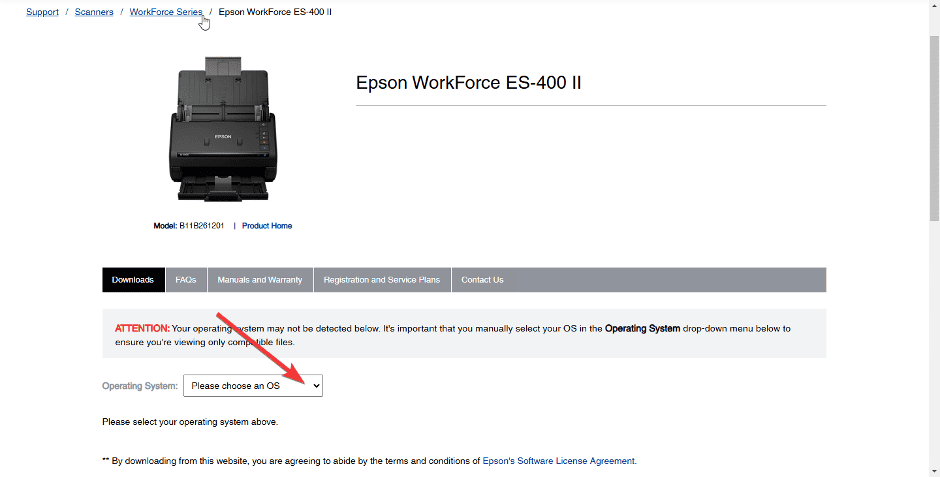
-
ドライバをダウンロードします。
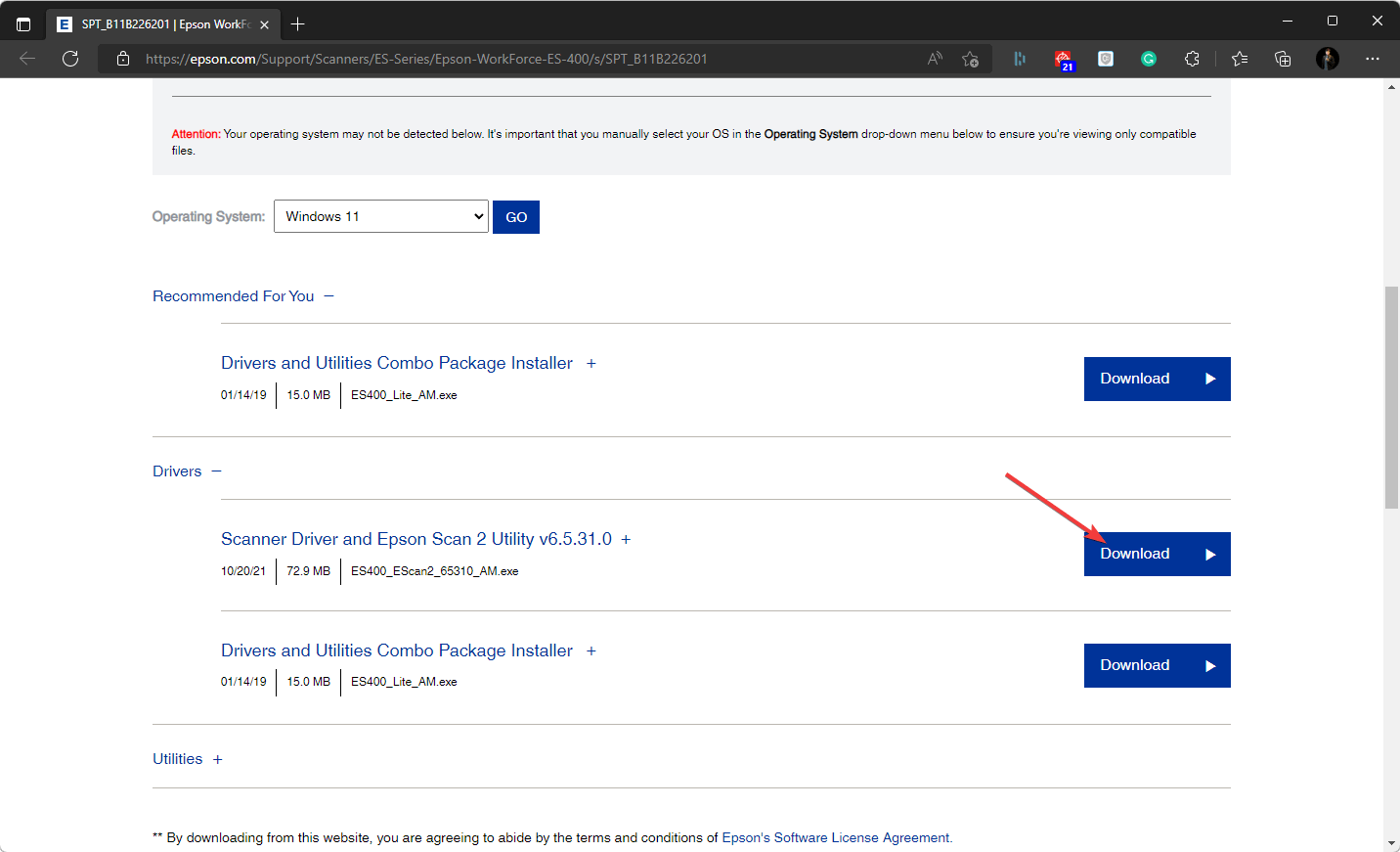
- インストーラーファイルを開き、コンピュータにインストールします。
- PCを再起動します。
Epson プリンタのドライバダウンロードが失敗した場合は、トラブルシューティングの方法についてのと記事をチェックしてください。
3. インクカートリッジを確認する
- Windowsキーを押して、設定アプリをクリックします。
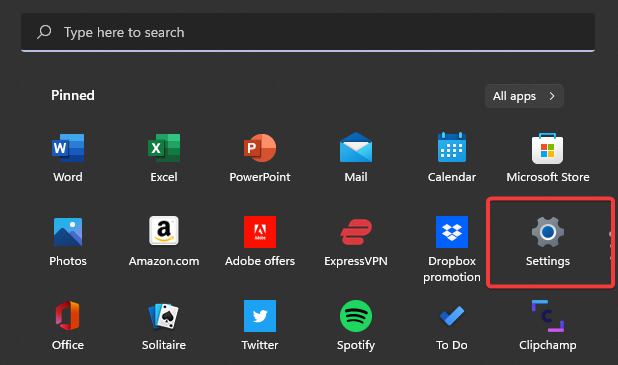
- 左側のパネルでBluetoothとデバイスをクリックし、右側からプリンタとスキャナーを選択します。
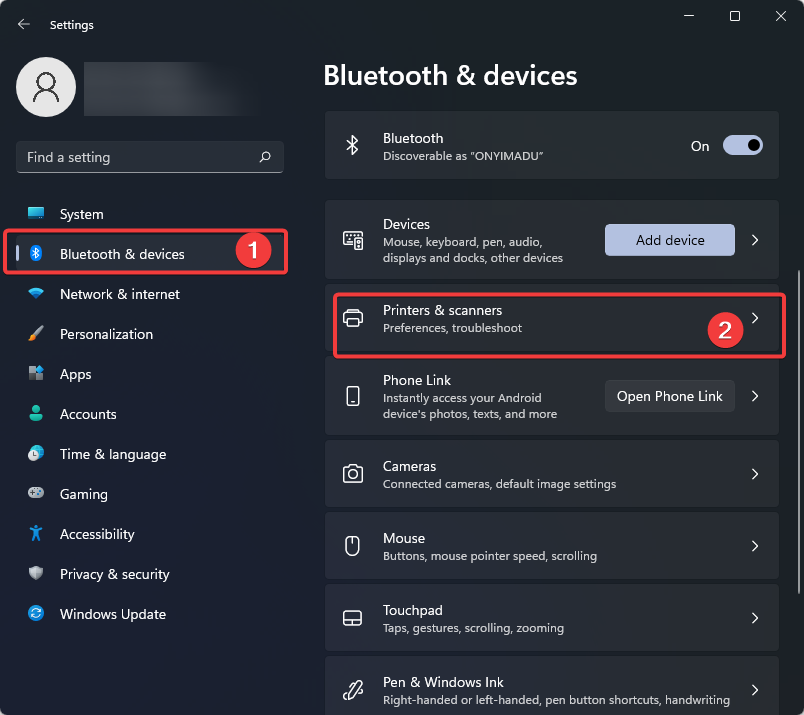
- Epsonプリンタを右クリックし、印刷設定を選択します。
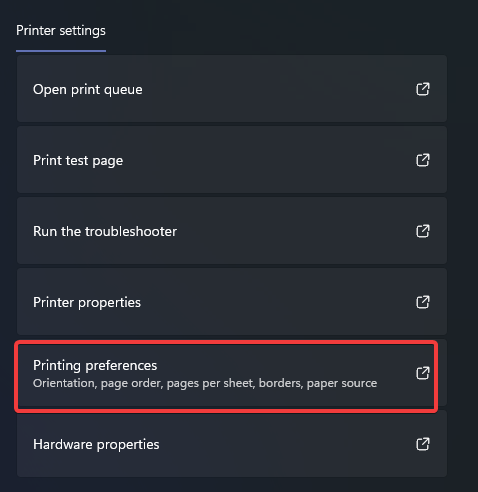
- メンテナンスタブで、Epsonステータスモニタをクリックします。
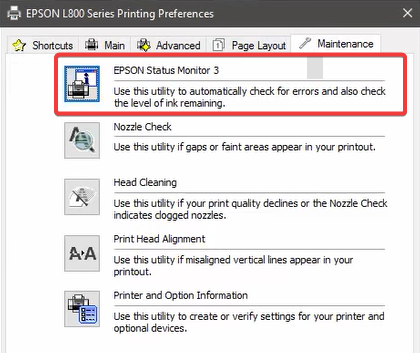
4. すべての印刷ジョブをキャンセルする
-
Windows + Rを押してファイル名を指定して実行を開き、コントロールパネルと入力し、OKをクリックするかEnterを押します。
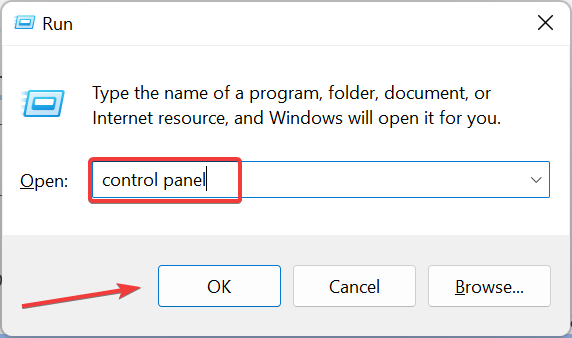
- ハードウェアとサウンドの下でデバイスとプリンタを表示をクリックします。
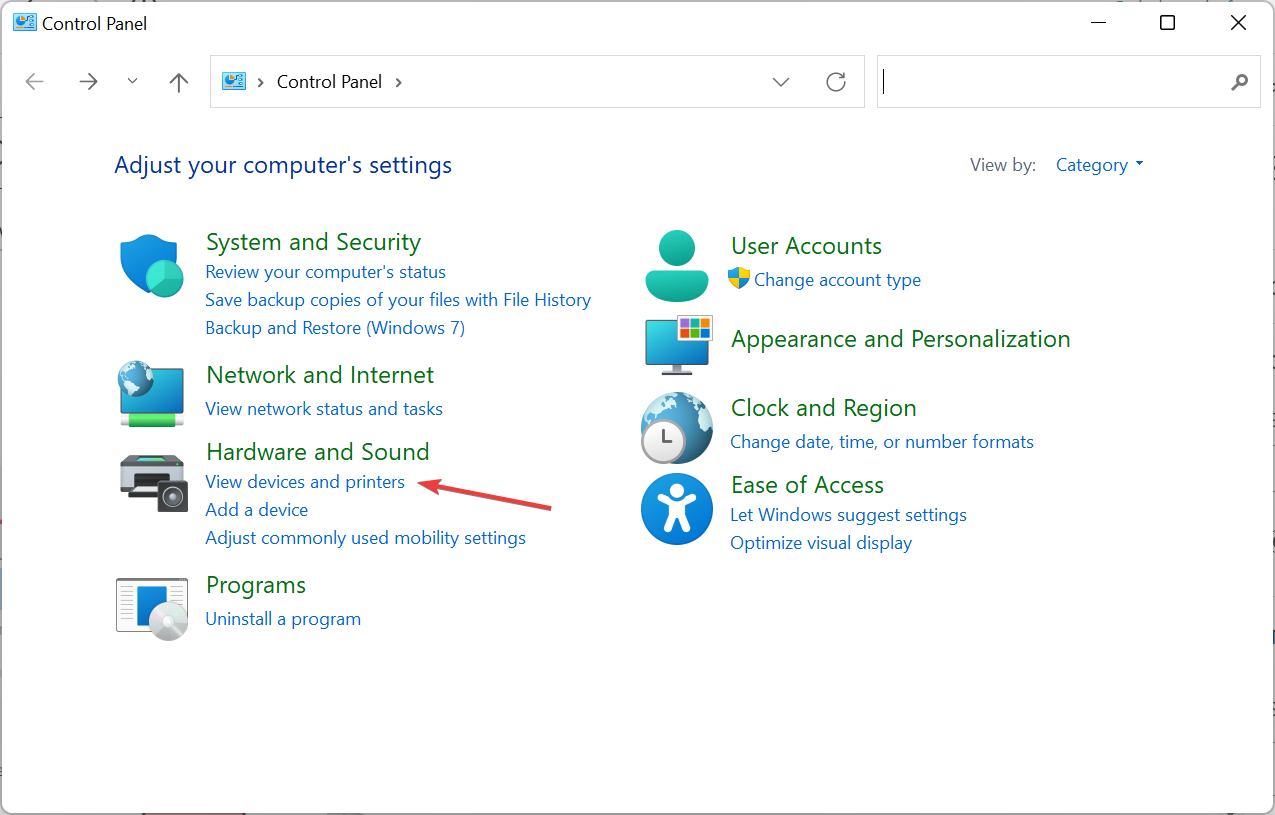
-
追加されたEpson Workforceプリンタをダブルクリックします。
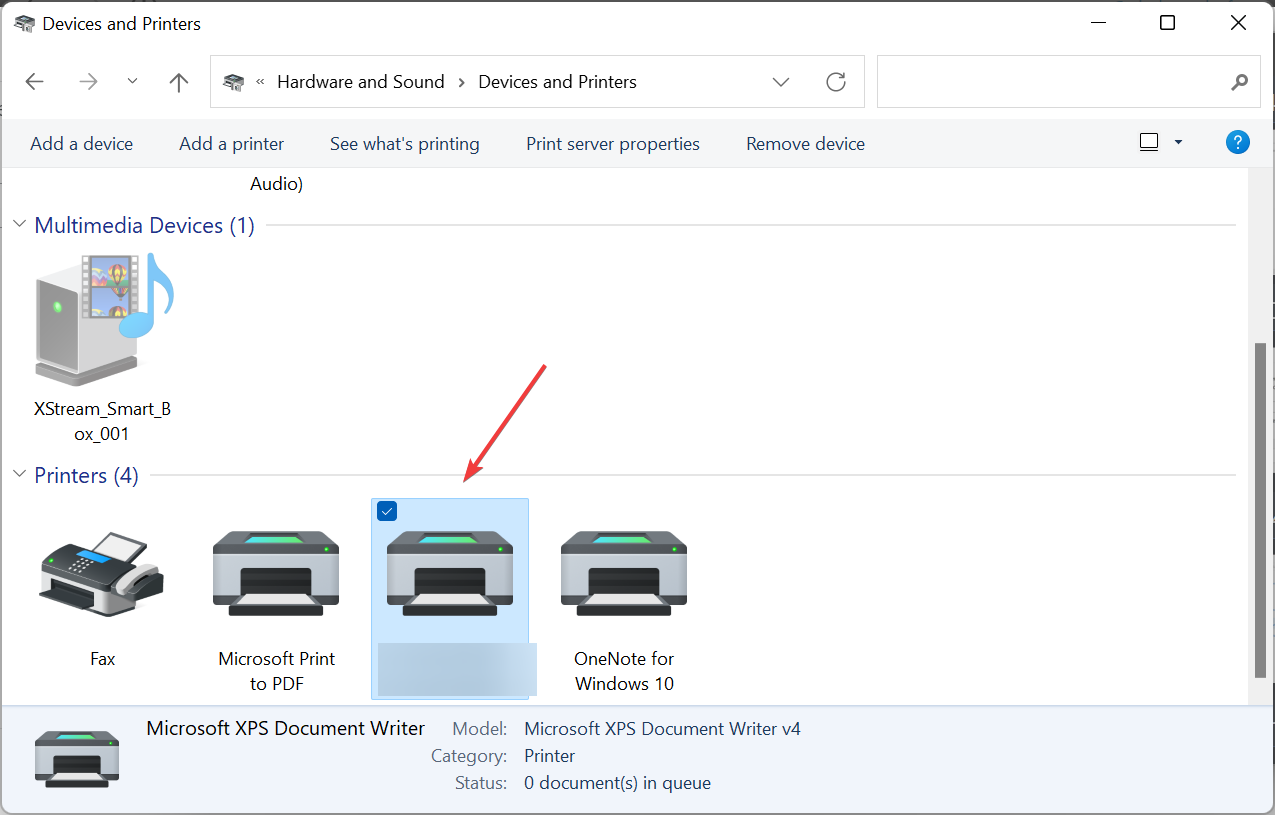
- プリンタに割り当てられたすべての印刷ジョブをキャンセルし、その後、再度印刷を試みます。
unfinished jobs が印刷キューに残っていると、クリアされるまでさらに印刷することができなくなることがあります。 このトピックについての詳細を読む
- Gmailアカウントの新規作成方法 [簡単ガイド]
- ミサイルコマンドデルタがインストールできない修正方法
- FIX: ミサイルコマンドデルタがPCでクラッシュする
- ミサイルコマンドデルタが起動しない場合の修正方法
- FIX: WH40KRT.exe バックグラウンドエラー (0xc0000005) をプレイ中に修正
5. Epson Workforce ES II 400プリンタを削除して再追加する
5.1 プリンタを削除する
- Windowsキー + Iのキーボードショートカットを押して、設定を開きます。
- 設定の左側でBluetoothとデバイスをクリックし、その後プリンタとスキャナーを選択し、追加したプリンタを表示します。
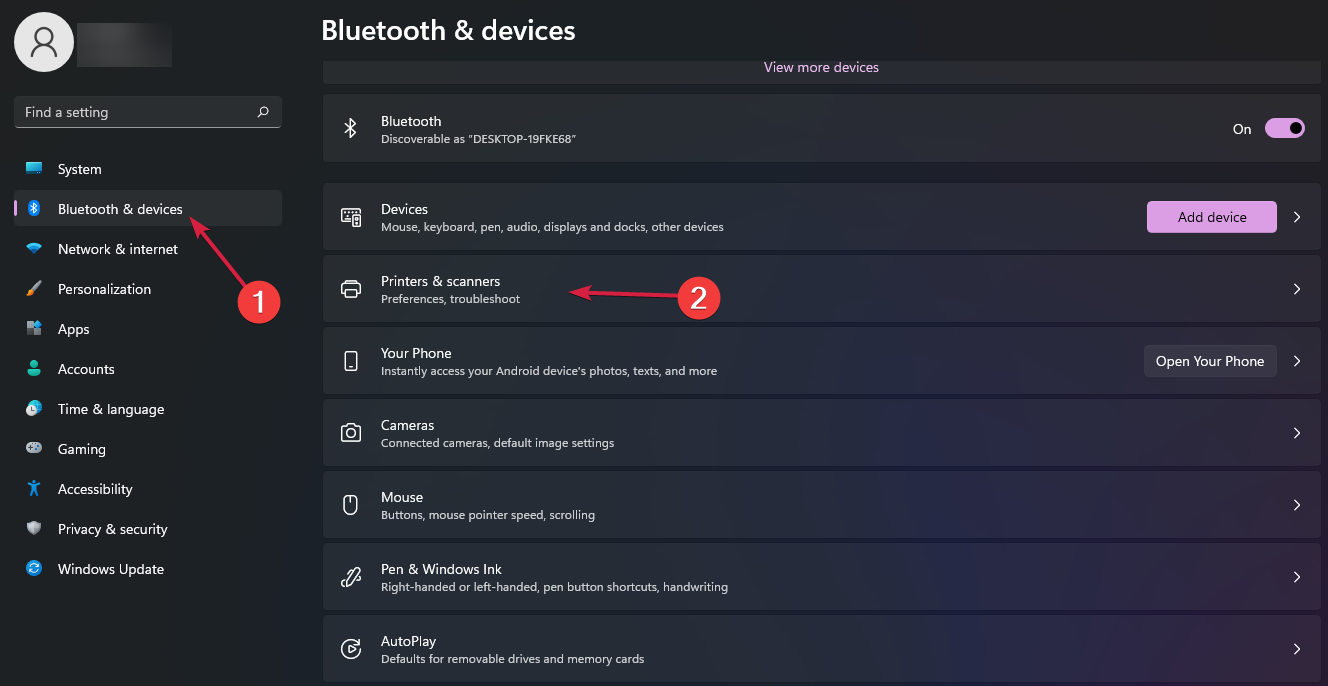
- 削除したい追加プリンタをダブルクリックし、設定を開いてから、削除ボタンを押します。
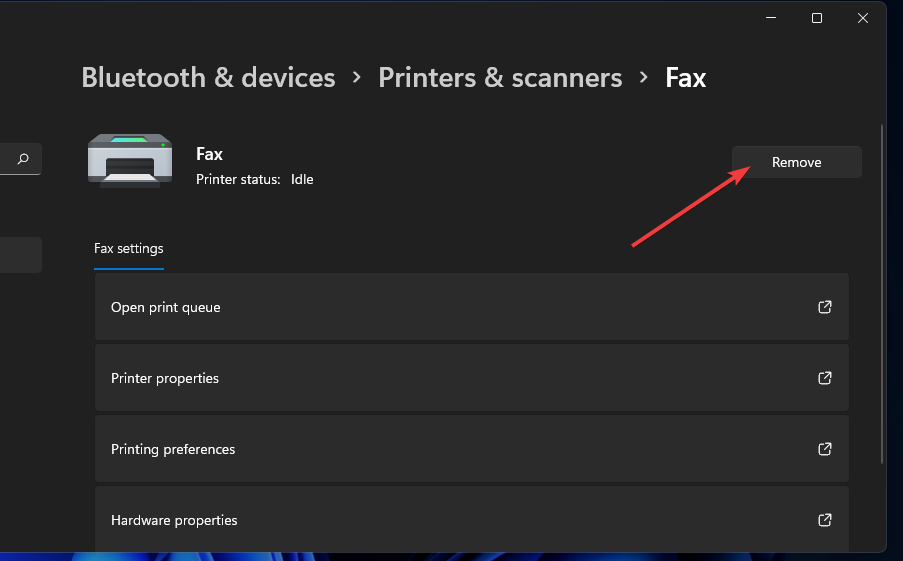
- プリンタを削除したいことを確認するためにはいをクリックします。
5.2 プリンタを再追加する
- タスクバーの虫眼鏡アイコンをクリックします。
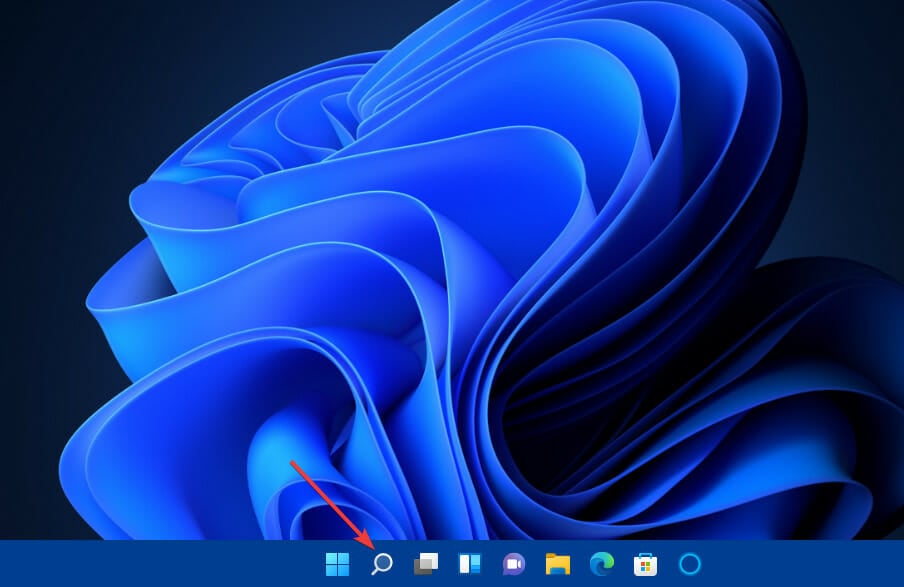
- 開いた検索ツール内にコントロールパネルと入力します。
- コントロールパネルを選択して、そのウィンドウを開きます。
- 次に、表示ドロップダウンメニューで大アイコンを選択します。
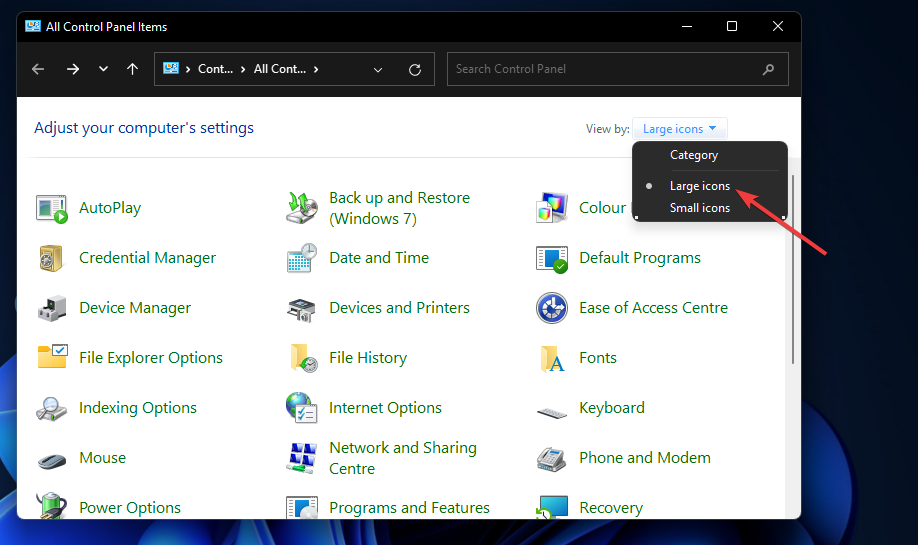
- コントロールパネルでデバイスとプリンタをクリックします。
- その後、プリンタの追加ボタンを押します。
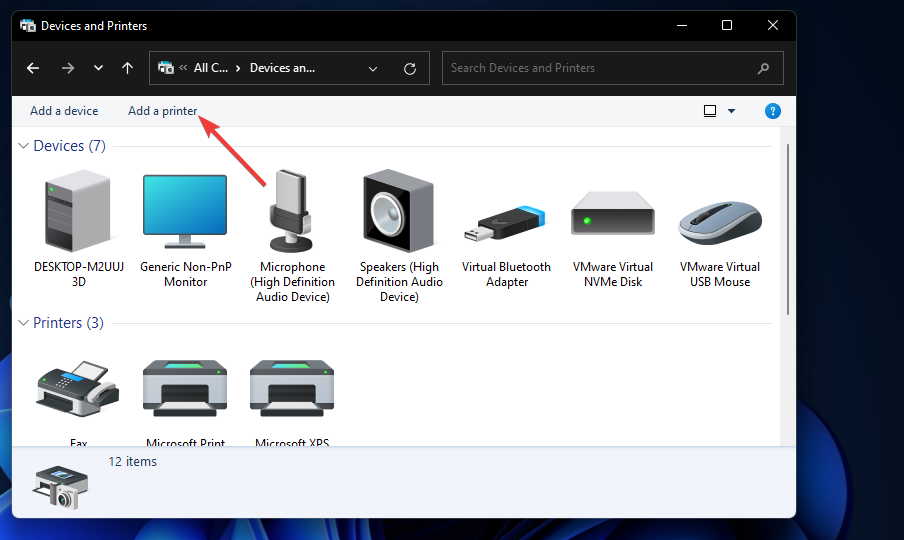
- デバイスを追加ウィンドウでEpson Workforce ES II 400プリンタを選択し、次へボタンを押してインストールします。
- プリンタが追加されたら完了ボタンを押して再度印刷してみます。
これらの解決策で印刷が可能になればいいのですが、Epson Workforceプリンタが全く機能しない場合は、Epsonのカスタマーサービスに連絡し、見逃したトラブルシューティング手順がないか確認してください。
デバイスが損傷して修理不可能な場合があるので、その場合はアップグレードの時期かもしれません。最良の取引を得るために、オールインワンプリンタをお勧めします。
他に解決策をお持ちであれば、ぜひお聞かせください。下のコメント欄にお書き込みください。













